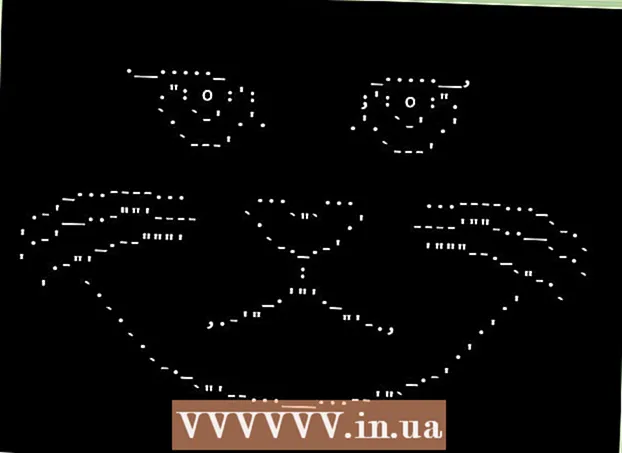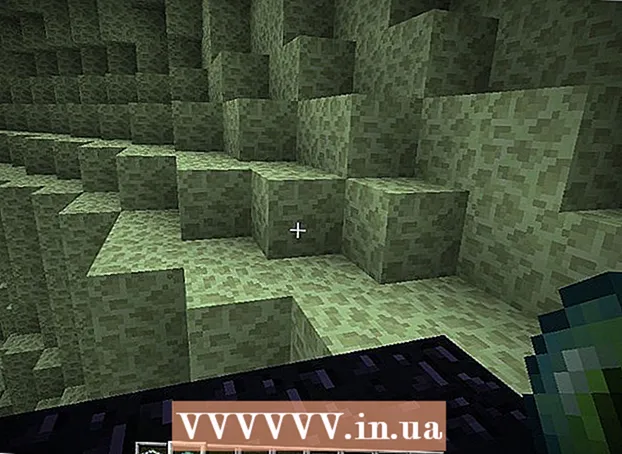Autors:
Lewis Jackson
Radīšanas Datums:
13 Maijs 2021
Atjaunināšanas Datums:
1 Jūlijs 2024
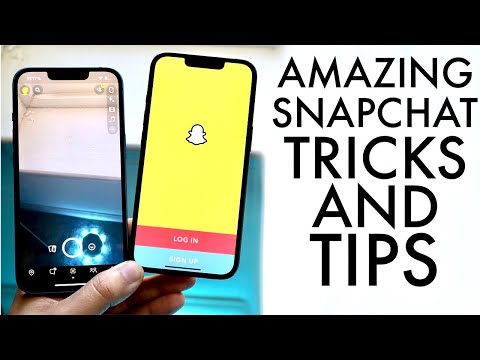
Saturs
Šis wikiHow māca jums pagriezt fotoattēlu Snapchat, pirms to kopīgot kā Snap. Kaut arī Snapchat nav pagrieziena rīka, varat pārvietoties pa fotoattēliem, izmantojot ierīcē pieejamo rediģēšanas lietotni.
Soļi
1. metode no 2: iPhone / iPad
Atvērt Snapchat. Lietotnei ir dzeltena ikona ar baltu spoku attēlu, kas atrodas sākuma ekrānā.

Lai fotografētu, pieskarieties lielajai apļveida aizvara ikonai, kas atrodas kameras ekrāna apakšdaļā.
Pievienojiet efektus, tekstu vai ar roku zīmētas formas. Šo soli varat izlaist, ja nevēlaties izmantot Snapchat rediģēšanas opcijas.

Noklikšķiniet uz pogas Saglabāt ar kvadrātveida ikonu un lejupvērstu bultiņu ekrāna apakšdaļā. Jūsu fotoattēli tiks saglabāti Snapchat Memories.- Ja jūs pirmo reizi saglabājat atmiņas, jums tiks lūgts izvēlēties glabāšanas vietu. Lai ierīcē saglabātu papildu attēlu kopijas, varat izvēlēties “Tikai atmiņas” (saglabāt tikai Snapchat serverī) vai “Atmiņas un kameras rullis”.

Noklikšķiniet uz atzīmes X ekrāna augšējā kreisajā stūrī.
Velciet uz augšu kameras ekrānā. Atmiņu atmiņa atvērsies.
Klikšķis Kameras rullis (Kameras rullis) ir tieši zem vārda “Atmiņas” attēlu ekrāna augšdaļā. Jūs redzēsiet uzņemto attēlu.
- Ja jūs tikko uzņemto fotoattēlu neredzat Camera Roll, tas jāsaglabā šeit:
- Klikšķis Snaps ekrāna augšdaļā.
- Nospiediet un turiet fotoattēlu, līdz tiek parādīta izvēlne.
- Klikšķis Eksportēt snap (Eksporta snap).
- Klikšķis Saglabāt attēlu (Saglabāt fotoattēlu).
- Ja jūs tikko uzņemto fotoattēlu neredzat Camera Roll, tas jāsaglabā šeit:
Nospiediet apaļo sākuma taustiņu ekrāna apakšdaļā. Jūs tiksiet atgriezts galvenajā ekrānā.
Atveriet lietotni Fotoattēli (Attēls) balts ar septiņu krāsu ziedu ikonu sākuma ekrānā (iPhone / iPad).
Klikšķis Visi fotoattēli (Visi attēli).
Noklikšķiniet uz fotoattēla, kuru vēlaties pagriezt.
Noklikšķiniet uz pogas Rediģēt, kas ekrāna apakšdaļā izskatās kā trīs rindas ar tukšiem apļiem.
Noklikšķiniet uz pirmās ikonas Apgriezt un pagriezt ekrāna apakšdaļā blakus vārdam “Atcelt.”
Noklikšķiniet uz pogas Pagriezt ekrāna apakšējā kreisajā stūrī ar kvadrātveida ikonu un bultiņas atzīmi. Jūsu fotoattēls tiks pagriezts pulksteņrādītāja kustības virzienā. Kad esat apmierināts, noklikšķiniet uz Gatavs (Paveikts).
Atgriezieties vietnē Snapchat. Jūs varat ātri atgriezties, divreiz pieskaroties pogai Sākums un pēc tam atlasot Snapchat logu.
Velciet uz augšu kameras ekrānā. Atmiņu atmiņa atvērsies.
Klikšķis Kameras rullis. Tikko pagrieztais attēls būs saraksta augšdaļā.
Nospiediet un turiet fotoattēlu. Pēc rokas pacelšanas parādīsies pelēka izvēlne.
Attēla apakšdaļā noklikšķiniet uz zilā papīra lidmašīnas sūtītāja ikonas. Tagad jūs varat nosūtīt Snap draugam vai ievietot fotoattēlu Story. reklāma
2. metode no 2: Android
Atvērt Snapchat. Lietotnei ir dzeltena ikona ar baltu spoku attēlu, kas atrodas sākuma ekrānā.
Lai fotografētu, pieskarieties lielajai apļveida aizvara ikonai, kas atrodas kameras ekrāna apakšdaļā.
Pievienojiet efektus, tekstu vai ar roku zīmētas formas. Šo soli varat izlaist, ja nevēlaties izmantot Snapchat rediģēšanas opcijas.
Noklikšķiniet uz pogas Saglabāt ar kvadrātveida ikonu un lejupvērstu bultiņu ekrāna apakšdaļā. Jūsu fotoattēls tiks saglabāts Snapchat Memories.
- Ja jūs pirmo reizi saglabājat atmiņas, jums tiks lūgts izvēlēties glabāšanas vietu. Lai ierīcē saglabātu papildu attēlu kopijas, varat izvēlēties “Tikai atmiņas” (saglabāt tikai Snapchat serverī) vai “Atmiņas un kameras rullis”.
Noklikšķiniet uz atzīmes X ekrāna augšējā kreisajā stūrī.
Velciet uz augšu kameras ekrānā. Atvērsies atmiņas.
Klikšķis Kameras rullis atrodas tieši zem vārda “Atmiņas” attēlu ekrāna augšdaļā. Jūs redzēsiet uzņemto attēlu.
- Ja jūs tikko uzņemto fotoattēlu neredzat Camera Roll, tas jāsaglabā šeit:
- Klikšķis Snaps ekrāna augšdaļā.
- Nospiediet un turiet fotoattēlu, līdz tiek parādīta izvēlne.
- Klikšķis Saglabāt kameras rullī (Saglabāt kameras rullī).
- Ja jūs tikko uzņemto fotoattēlu neredzat Camera Roll, tas jāsaglabā šeit:
Pieskarieties apļveida pogai Sākums (vai mājai) ekrāna apakšdaļā. Jūs tiksiet atgriezts galvenajā ekrānā.
Atveriet lietotni Fotoattēli ar sākuma krāsu ekrānā redzamo septiņu krāsu ikonu (Android). Ja nevarat atrast lietotni, noklikšķiniet uz ikonas Lietotnes (vai Lietotnes, parasti aplis ar 6 punktiem iekšpusē) un šeit atveriet galeriju.
- Ja fotoattēlu pārvaldībai un rediģēšanai izmantojat citu lietotni, varat to izmantot fotoattēlu pagriešanai.
Noklikšķiniet uz attēla, lai to atvērtu. Tikko uzņemtā fotogrāfija būs saraksta augšdaļā.
- Ja attēls nav redzams, noklikšķiniet uz attēla pogas ☰ ekrāna augšējā kreisajā stūrī un pēc tam atlasiet Ierīču mapes (Ierīču mape). Jūs redzēsiet attēlus mapē Kamera.
Noklikšķiniet uz zīmuļa formas Rediģēt pogas, kas atrodas ekrāna apakšdaļā.
Noklikšķiniet uz ikonas Apgriezt un pagriezt. Tā ir trešā poga ekrāna apakšdaļā ar divu bultiņu ikonu, kas vērsta divos dažādos virzienos.
Attēla pagriešana. Noklikšķiniet uz pogas apakšējā labajā stūrī, lai fotoattēlu pagrieztu pulksteņrādītāja kustības virzienā. Turpiniet griezties, līdz esat apmierināts, pēc tam nospiediet Gatavs.
Atgriezieties Snapchat, pārlūkojot atvērtās lietotnes (parasti pieskaroties kvadrātveida pogai ekrāna apakšdaļā), pēc tam atlasot Snapchat.
Velciet uz augšu kameras ekrānā. Atvērsies atmiņas.
Klikšķis Kameras rullis. Tikko pagrieztais attēls būs saraksta augšdaļā.
Nospiediet un turiet fotoattēlu. Pēc rokas pacelšanas parādīsies pelēka izvēlne.
Attēla apakšdaļā noklikšķiniet uz zilā papīra lidmašīnas sūtītāja ikonas. Tagad jūs varat nosūtīt Snap draugam vai ievietot fotoattēlu Story. reklāma